Catégories
Les catégories sont des composantes organisationnelles qui vous permettent de regrouper règles, paquets, scripts et imprimantes dans Jamf Admin et Jamf Pro. Vous pouvez également utiliser des catégories pour regrouper règles, profils de configuration, apps et eBooks dans Jamf Self Service. Ces catégories permettront de retrouver les éléments recherchés plus facilement.
Vous pouvez ajouter des catégories à Jamf Admin ou Jamf Pro. Lorsque vous ajoutez, modifiez ou supprimez une catégorie dans Jamf Admin, les modifications se reflètent dans Jamf Pro et vice versa.
Après avoir ajouté une catégorie à Jamf Admin ou Jamf Pro, vous pouvez ajouter des éléments à la catégorie lorsque vous les configurez dans Jamf Admin ou Jamf Pro.
Ajout d’une catégorie à Jamf Admin
-
Ouvrez Jamf Admin et authentifiez-vous auprès de Jamf Pro.
-
Cliquez sur Nouvelle catégorie
 .
. -
Saisissez un nom d’affichage et sélectionnez une priorité pour la catégorie.
Remarque : La priorité est utilisée pour afficher la catégorie dans Self Service (ex. une catégorie de priorité « 1 » est affichée avant les autres catégories)
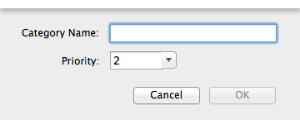
-
Cliquez sur OK.
Ajout d’une catégorie à Jamf Pro
-
Connectez-vous à Jamf Pro.
-
Dans l’angle supérieur droit de la page, cliquez sur Réglages
 .
. -
Cliquez sur Gestion globale.
-
Cliquez sur Catégories
 .
. -
Cliquez sur Nouveau
 .
. -
Saisissez un nom d’affichage et sélectionnez une priorité pour la catégorie.
Remarque : La priorité est utilisée pour afficher la catégorie dans Self Service.
-
Cliquez sur Enregistrer.
Modification ou suppression d'une catégorie dans Jamf Admin
-
Ouvrez Jamf Admin et authentifiez-vous auprès de Jamf Pro.
-
Dans la liste « Catégories » au-dessus du référentiel principal, sélectionnez la catégorie que vous voulez modifier ou supprimer.
-
Effectuez l’une des opérations suivantes :
-
Pour modifier la catégorie, double-cliquez dessus et modifiez le nom d'affichage et la priorité si nécessaire. Cliquez ensuite sur OK.
-
Pour supprimer la catégorie, cliquez sur Supprimer
 , puis cliquez à nouveau sur Supprimer pour confirmer.
, puis cliquez à nouveau sur Supprimer pour confirmer.
-
Informations connexes
Pour des informations connexes, consultez les sections suivantes de ce guide :
-
Gestion des paquets
Vous pouvez ajouter des paquets à une catégorie. -
Gestion des scripts
Vous pouvez ajouter des scripts à une catégorie. -
Gestion des imprimantes
Vous pouvez ajouter des imprimantes à une catégorie. -
Gestion des règles
Vous pouvez ajouter des règles à une catégorie. -
Profils de configuration d’ordinateur
Découvrez comment afficher ou présenter des profils de configuration macOS dans une ou plusieurs catégories de Self Service. -
Apps du Mac App Store
Découvrez comment afficher ou présenter des apps du Mac App Store dans une ou plusieurs catégories de Self Service. -
Livres disponibles dans l'iBooks Store
Découvrez comment afficher ou présenter les livres disponibles dans l'iBooks Store dans une ou plusieurs catégories de Self Service. -
Livres internes
Découvrez comment afficher ou présenter des livres internes dans une ou plusieurs catégories de Self Service.